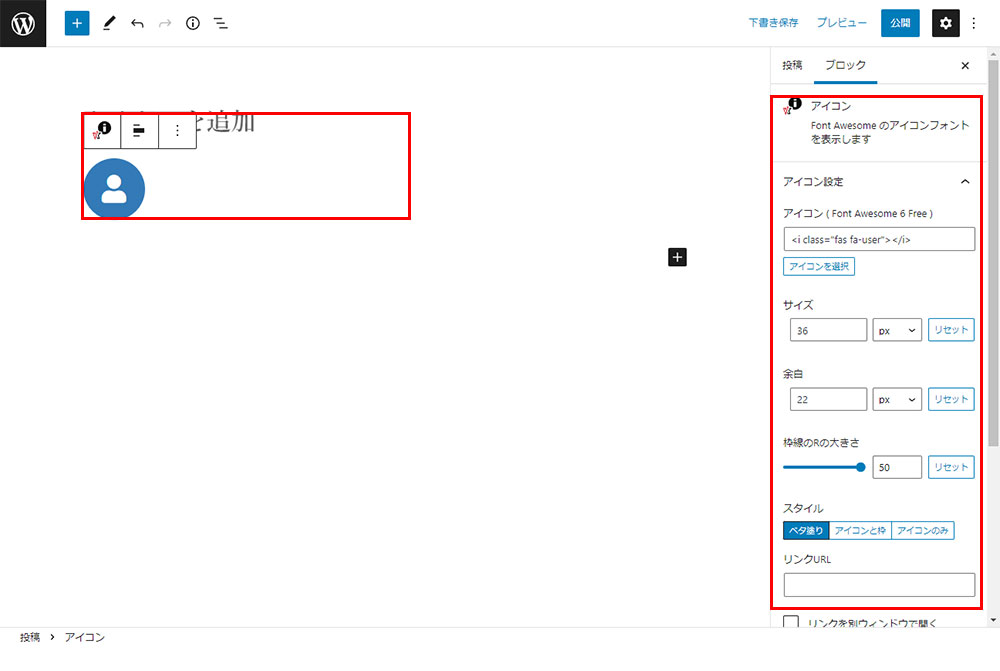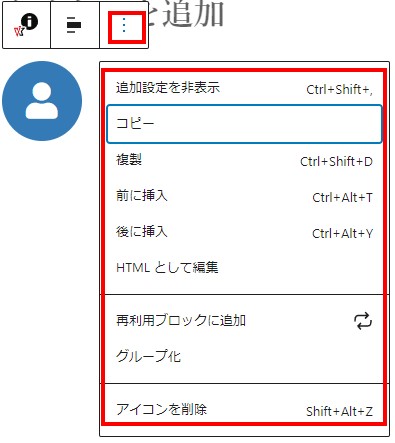このサイトでは何を教えてくださるの?

この記事は以下のような方におすすめ!
- ブロックエディタ(Gutenberg)VKブロックPRO アイコンの使い方がわからない?
- ブロックエディタ(Gutenberg)VKブロックPRO アイコンの使い方を紹介します。
おすすめ度

図表による使い方マニュアル
アイコン 挿入
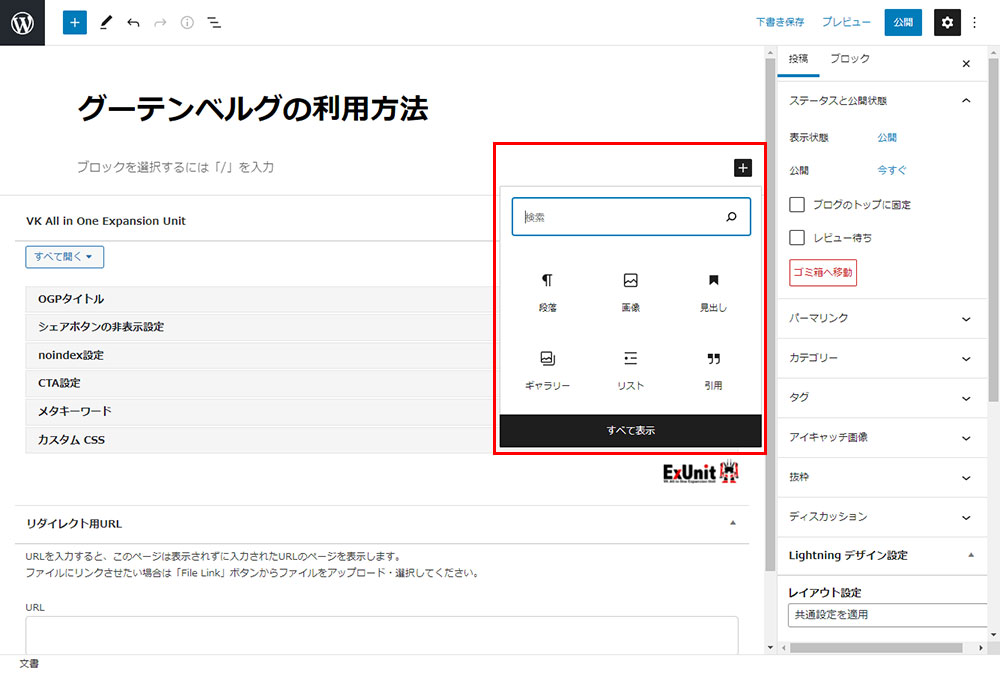
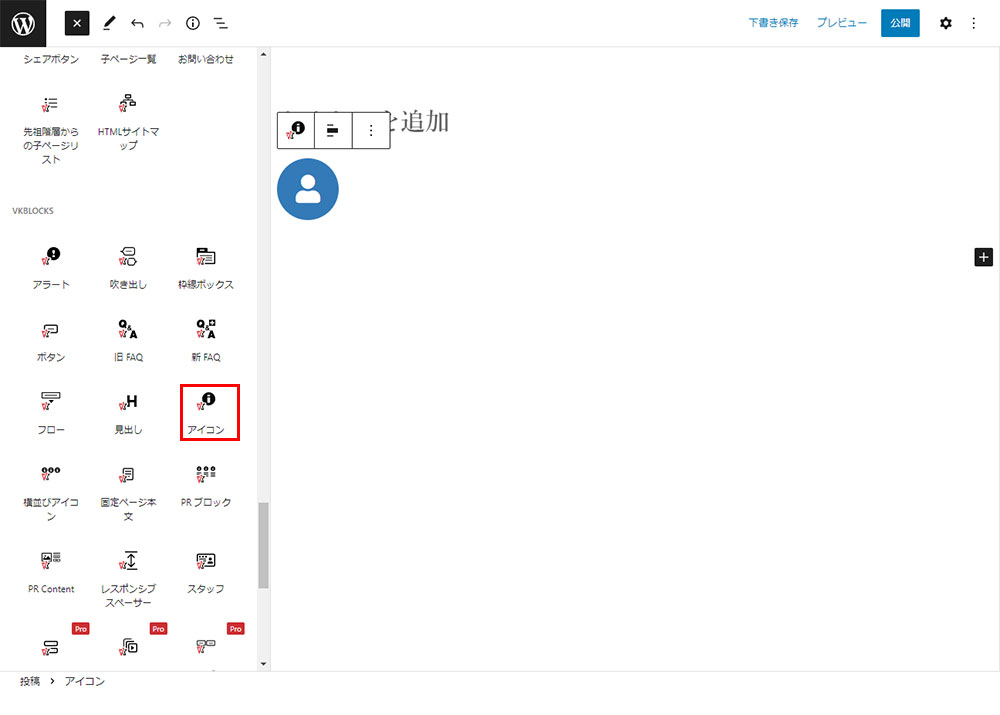
ブロックの挿入は+アイコンをクリックしてブロックを挿入。赤枠の中から「アイコン」を選択。
アイコン 設定
設定方法は右側のサイドバーに表示されます。
※もし表示されてない場合は画面右上のギアのマークをクリックすると表示されます。
アイコン 設定できる内容
アイコン
Font Awesome のアイコンフォントを表示します。
ブロック挿入時の場合
アイコン設定
サイズ
余白
枠線のRの大きさ
スタイル
リンクURL
色
高度な設定:追加CSSのクラス名の指定(.○○の先頭部分の.ドット部分は省略。複数クラスを半角スペースで区切ります。)
アイコン 挿入時(メニューバー)の設定
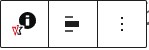
アイコン 選択アイコン

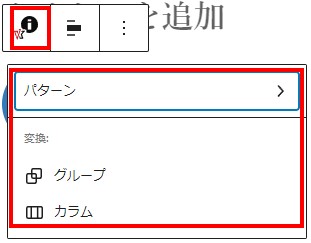
アイコン現在選択されているブロック名
挿入するブロックを間違えた場合は、他のブロックに変更できる。があまり選択肢の幅はない。よく使うブロックに限られる。その為このブロックを削除して改めて選択し直す必要があります。
アイコン 位置揃え
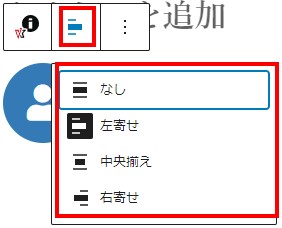
入力したアイコンを左寄せ・中央寄せ・右寄せの3種類から選択できます。
アイコン まとめ
アイコンはいかがでしたか?実務ではあまり使う頻度は少ないと思いますが、実際に「アイコン」を使用すると違った発見があるかもしれませんのでご自身で積極的に「アイコン」をお試しください。
PDFファイルによる使い方マニュアル
当サイトをPDFファイルにしました。オフラインでもご利用できますのでダウンロードしてお使いください。
今後の予定(動画による使い方マニュアルの作成)
今後動画による使い方をマニュアル作成を行っています。今後をお楽しみにお待ちください。また、逆引きマニュアルを企画しています。簡単にお話ししますと、やりたいことを画像で一覧表示します。その一覧からユーザーがやりたいパターンなどを選びできればソースをダウンロードできるようにしたいと考えています。まずは動画によるマニュアルの作成を網羅する予定です。
関連記事
ブロックエディタ(Gutenberg)VKブロックPRO 旧 FAQの使い方
ブロックエディタ(Gutenberg)VKブロックPRO Contentの使い方
ブロックエディタ(Gutenberg)VKブロックPRO 子ページリストの使い方
ブロックエディタ(Gutenberg)VKブロックPRO 新 FAQの使い方

お問い合わせ
ご依頼及び業務内容へのご質問などお気軽にお問い合わせください